Как найти, установить и управлять приложениями Apple Watch
Мобильный яблоко часы Apple Watchos Ios Герой / / March 17, 2020
Последнее обновление

Apple Watch поставляется с большим количеством стандартных приложений Apple. Но первое, что вы захотите сделать, - это запустить некоторые сторонние приложения. Вот как.
Если вы новичок в Apple Watch, первое, что вас может заинтересовать, - это найти и установить сторонние приложения для этого. Приложения для watchOS работают не так, как вы ожидаете. Приложения фактически являются расширениями тех, которые вы устанавливаете на свой iPhone. Ниже описано, как найти, установить, удалить, упорядочить и просто управлять приложениями на Apple Watch.
Найти и установить приложения на Apple Watch
Установка приложений на Apple Watch не похожа на установку их на телефон. Приложения Apple Watch для watchOS не являются автономными и вместо этого упакованы с приложениями для iOS. Вы можете установить iOS-приложение на свой телефон, чтобы автоматически установить его компаньон watchOS или отключить его, чтобы вы вручную определяли, что будет с вашими часами.
Если вы хотите автоматическую установку, запустите приложение Watch на вашем iPhone и перейдите к Общая раздел. И включите переключатель «Автоматическая установка приложения».
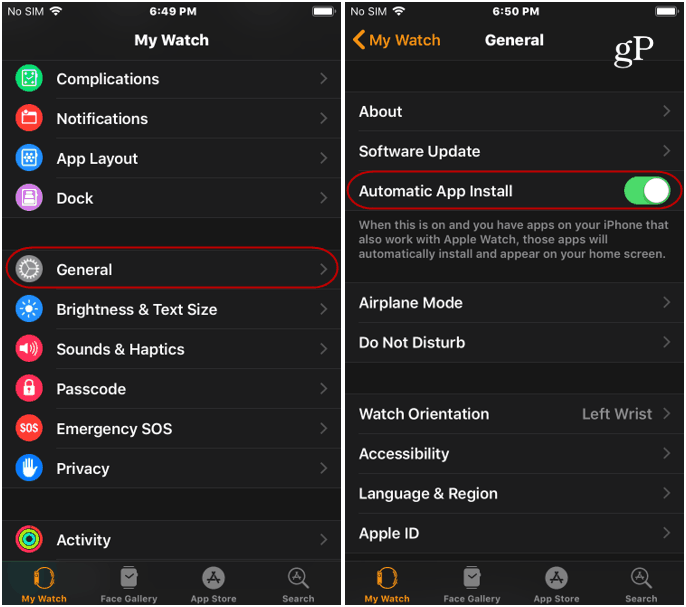
Если вы хотите убедиться, что у вас нет тонны приложений, используемых на вашем iPhone, чтобы оказаться на ваших часах и использовать более избирательный подход, вы можете это сделать. Сначала вы хотите отключить переключатель «Автоматическая установка приложений», показанный выше. Затем, чтобы добавить приложение, откройте приложение «Мои часы» на своем iPhone и нажмите App Store или кнопку «Поиск» внизу и получите нужное приложение.
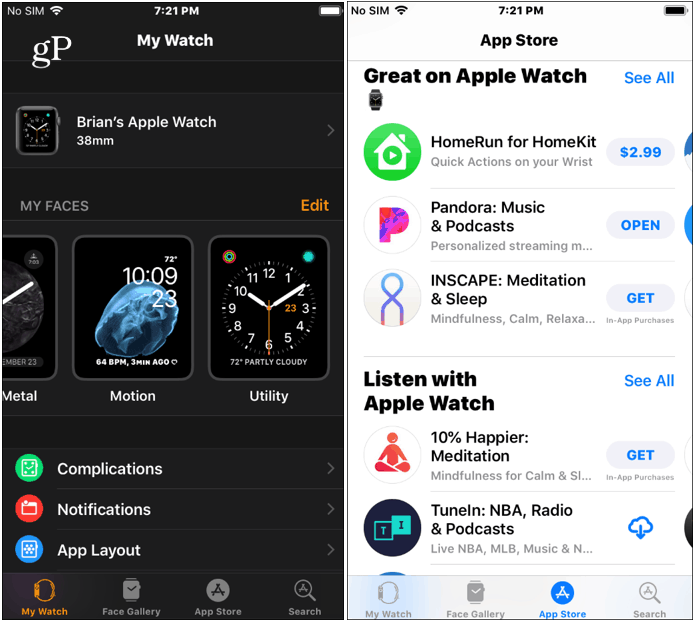
Упорядочить макет приложения на Apple Watch
Когда вы запускаете свои приложения на часах, они находятся в кластере, называемом «Grid View», который может сбивать с толку и затруднять доступ. Вы можете получить доступ к своим приложениям, нажав на головку часов. Вы можете провести пальцем по экрану, чтобы переместить кластер, и поверните циферблат, чтобы сделать значки больше или меньше. Выглядит круто, но на нем сложно ориентироваться, особенно если у вас часы 38 мм и большие пальцы.
Но вы можете изменить порядок приложений, и с watchOS 5.0 или выше вы можете вместо этого перейти к представлению списка. Во-первых, чтобы изменить макет приложения, откройте приложение My Watch на своем iPhone и перейти к Мои часы> Макет приложения. Там вы можете перемещать приложения к тому, что лучше всего подходит для вас, и когда вы закончите, изменения будут синхронизированы с вашими часами.
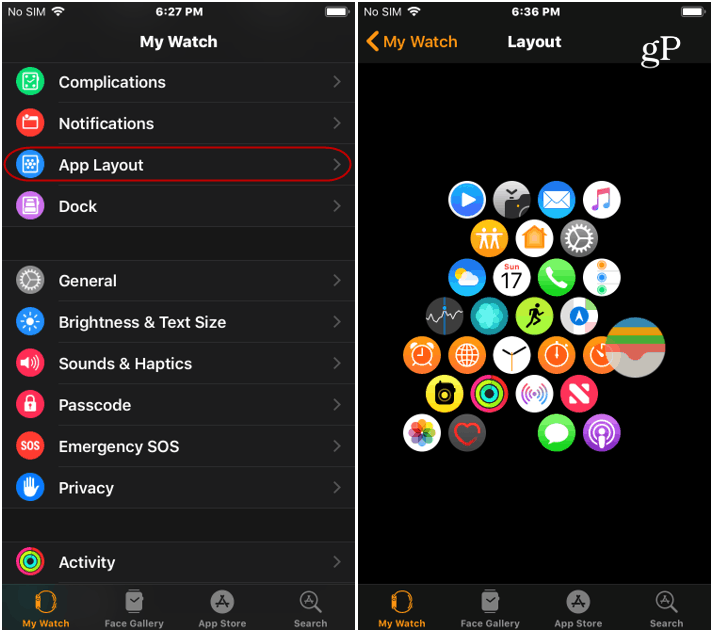
Чтобы изменить их, откройте часы в виде сетки приложений и плотно прижмите циферблат часов - убедитесь, что вы действительно сильно нажали, а не просто нажали. Это приведет к появлению кнопок сетки и списка. Нажмите "Посмотреть список" чтобы упростить управление макетом установленных приложений. В «представлении списка» приложения располагаются в алфавитном порядке, и вы можете просто провести пальцем вверх или вниз по экрану, чтобы выбрать нужное. Чтобы вернуться назад, просто нажмите на дисплей часов и нажмите «Вид сетки" кнопка.
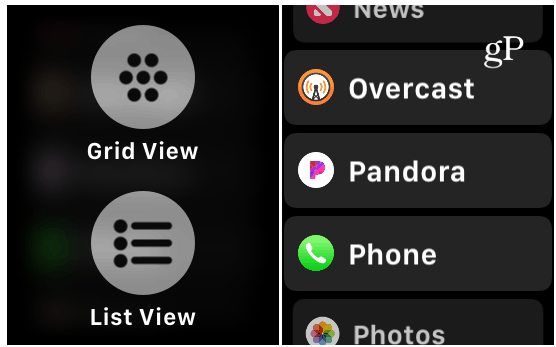
Удалить приложение из Apple Watch
Удаление приложения непосредственно из ваших часов аналогично удалению их из iPhone или iPad. Нажмите на головку, чтобы попасть в док-станцию приложения. Слегка нажмите и удерживайте значок приложения, пока он не начнет покачиваться и покажет «ИксНа иконке. нажмите Икс а затем убедитесь, что вы хотите удалить приложение. Имейте в виду, что это снимает только приложение с ваших часов, а не iPhone, и вы не можете удалить стандартные приложения Apple.
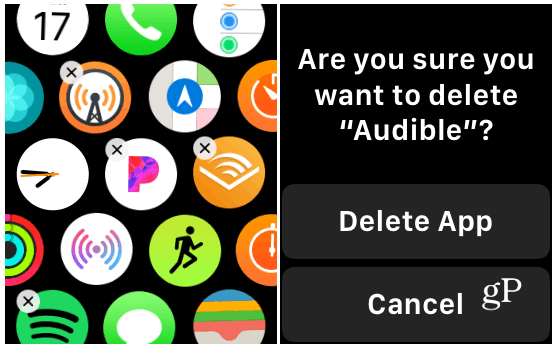
Если вы придерживаетесь Посмотреть списокВы можете удалить приложение, проведя пальцем влево и коснувшись значка удаления. Затем убедитесь, что вы хотите удалить приложение.
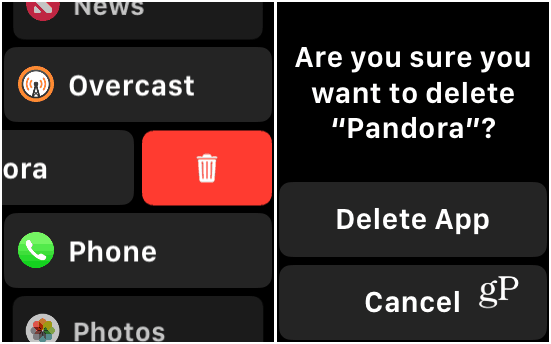
Вы также можете удалить приложения на ваших часах с вашего iPhone. Откройте приложение «Мои часы» на iPhone и перейдите к разделу «Установлено на Apple Watch». Нажмите на приложение, которое вы хотите удалить, и выключите переключатель «Показать приложение на Apple Watch». Обратите внимание, что это приведет к удалению приложения с ваших часов, но не с вашего iPhone. Если вы хотите вернуть его обратно, нажмите кнопку «Установить» в разделе «Доступные приложения» в приложении «Мои часы».
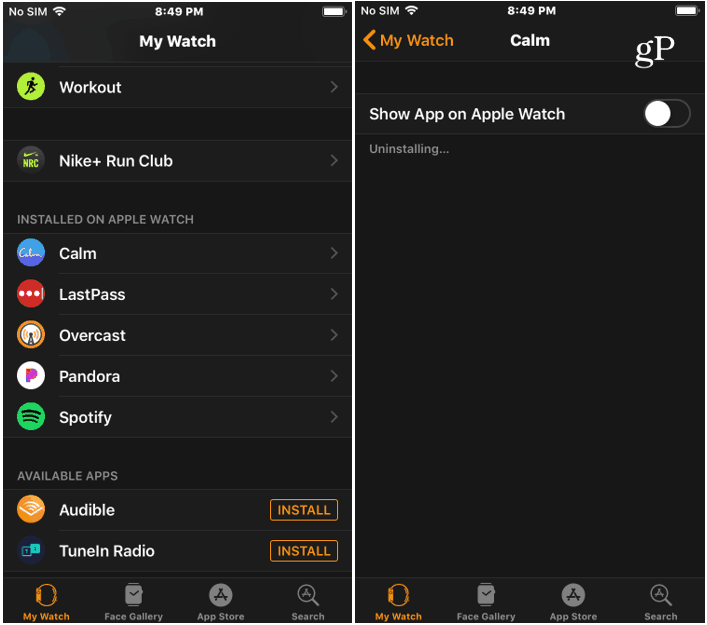
Управление вашими приложениями на вашем Apple Watch Это требует некоторого привыкания, но если вы сделаете это несколько раз, это станет так же просто, как управлять приложениями на других ваших устройствах iOS.
